Jika Anda adalah pengguna Google biasa, Anda tidak perlu khawatir lagi akan melewatkan ulang tahun orang tersayang. Kalender Google memiliki fitur bawaan yang memungkinkan Anda melacak tanggal-tanggal penting, seperti ulang tahun dan peringatan. Hanya diperlukan beberapa langkah sederhana untuk menyinkronkan Kontak Anda dengan aplikasi Kalender.

Untuk membantu Anda, kami telah menyusun panduan langkah demi langkah tentang cara menambahkan ulang tahun ke Google Kalender di berbagai perangkat.
Bagaimana Cara Menambahkan Ulang Tahun ke Kalender Google di iPhone?
Apple memiliki sistem operasi sendiri yang dikenal sebagai iOS. Ini berarti pengguna iPhone masing-masing memiliki aplikasi Kalender dan Kontak khusus. Namun, Kalender Google baru sekarang tersedia di Toko Aplikasi Apple dan disesuaikan untuk perangkat Apple.
Ada juga opsi untuk menyinkronkan Akun Google Anda dengan Kalender iPhone. Ini sangat berguna jika Anda menggunakan Kalender Google sebelum membeli iPhone. Inilah cara cepat dan tidak menyakitkan untuk melakukannya:
- Buka perangkat "Pengaturan."
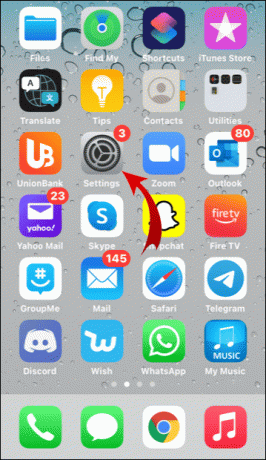
- Temukan "Kata Sandi dan Akun".
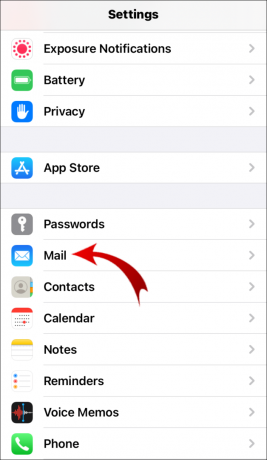
- Klik "Tambah Akun."

- Pilih "Google".
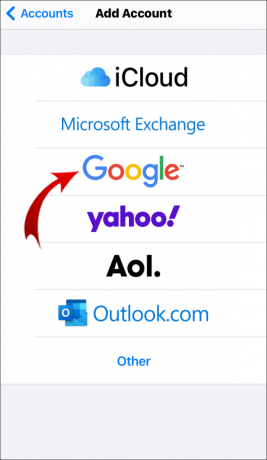
- Masukkan alamat email dan kata sandi akun Anda, lalu klik "Berikutnya".
- Pilih fitur yang ingin Anda sinkronkan dengan Kalender iPhone. Dalam hal ini, klik "Kalender" dan matikan penggeser lain seperti Surat, Catatan, dan Kontak.
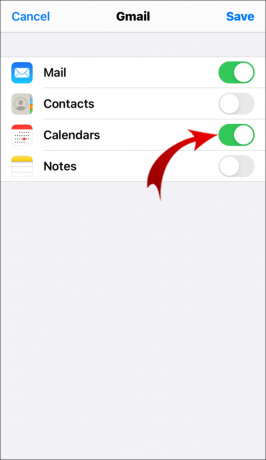
- Klik "Simpan" dan izinkan aplikasi untuk disinkronkan. Biasanya membutuhkan waktu beberapa menit.
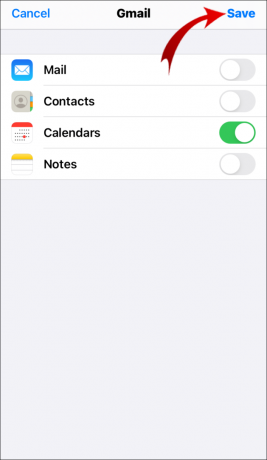
- Buka Kalender iPhone. Periksa apakah Anda telah berhasil menyinkronkannya dengan Akun Google Anda dengan mengeklik "Kalender".
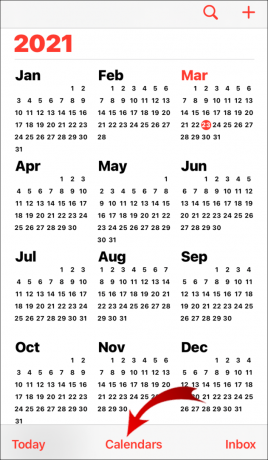
Dengan cara ini, semua data dari Google Kalender akan diimpor ke iPhone Anda, termasuk pengingat ulang tahun.
Bagaimana cara Menambahkan Ulang Tahun ke Kalender Google di Android?
Menyiapkan notifikasi ulang tahun di perangkat Android cukup mudah. Setelah Anda mengunduh aplikasi dari Toko Google Play, Anda hanya perlu menyinkronkannya ke Google Kontak Anda. Informasi Kontak kemudian akan ditransfer secara otomatis ke Kalender Google.
Inilah cara melakukannya:
- Buka aplikasi.
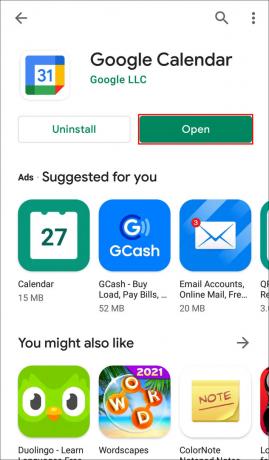
- Pilih bilah "Menu" di sudut kiri atas.

- Klik "Ulang tahun".
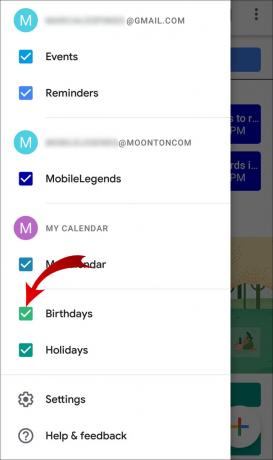
Setelah mengaktifkan fitur ini, semua ulang tahun Kontak Anda akan muncul di Kalender Google. Jika Anda ingin bersenang-senang dengannya, Anda dapat menyesuaikan entri dengan menambahkan warna berbeda untuk setiap orang. Anda hanya perlu:
- Klik pada tanggal.

- Pilih "Edit."
- Temukan "Tambahkan warna khusus" pada detail di bawah ini. Klik di atasnya.
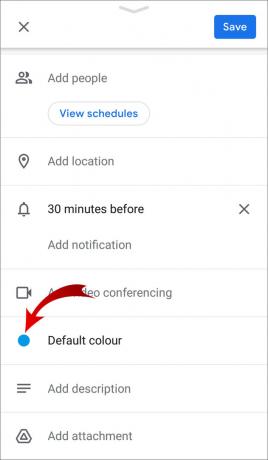
- Pilih warna atau ikon.
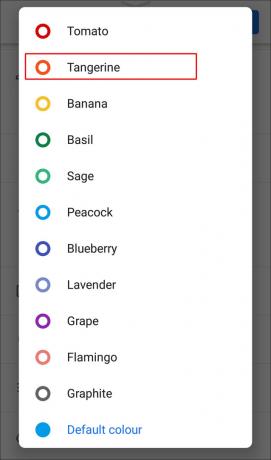
- Klik "Simpan".
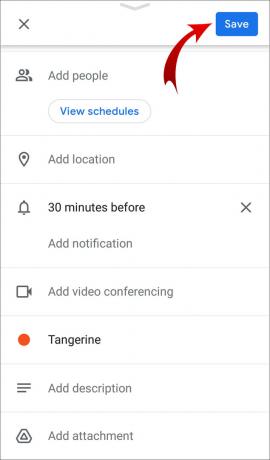
Bagaimana Cara Menambahkan Ulang Tahun ke Kalender Google Tanpa Kontak?
Meskipun Anda tidak menggunakan Google Kontak, Anda tetap dapat menambahkan ulang tahun ke Kalender Google. Satu-satunya perbedaan adalah Anda harus melakukannya secara manual. Ini tentu saja tidak rumit, tetapi membutuhkan beberapa langkah tambahan:
- Buka Google Kalender.
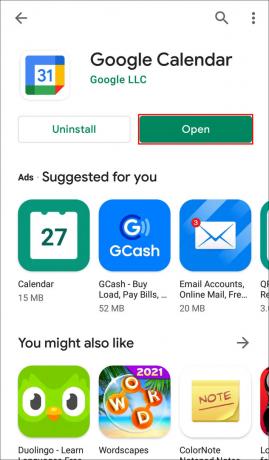
- Pilih tanggal yang sesuai.

- Klik pada simbol "+" di bagian bawah halaman.

- Tambahkan judul (misalnya “Hari Ulang Tahun Mark”).
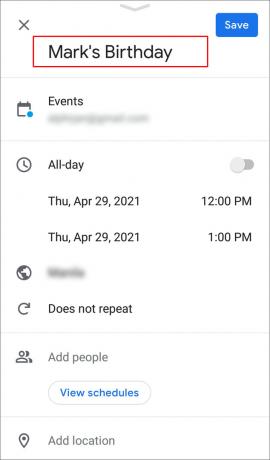
- Isi detail acara.
- Klik "Simpan".

Setelah Anda menyimpan informasinya, ulangi proses yang sama untuk tanggal khusus lainnya. Ini mungkin membosankan bagi sebagian orang, tetapi perlu diingat bahwa ini pasti akan membantu dalam jangka panjang.
Bagaimana Cara Menambahkan Ulang Tahun ke Kalender Google Dari Facebook?
Sayangnya, kedua aplikasi tersebut tidak dapat disinkronkan secara otomatis. Anda harus mengekspor data dari Facebook dan kemudian menambahkannya ke Kalender Google Anda. Ada dua fase untuk proses ini:
- Buka Facebook.
- Pilih "Acara" dan buka menu drop.
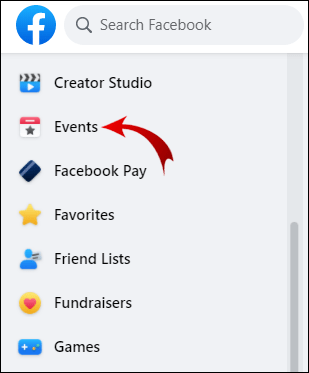
- Klik "Ulang tahun".
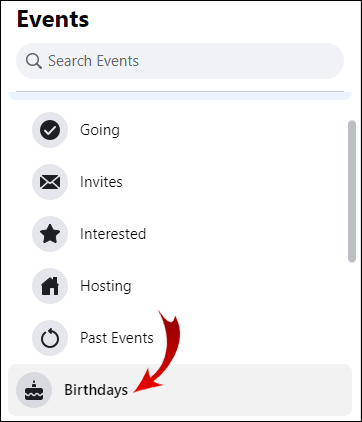
- Menu drop lain akan muncul. Klik "Ekspor Ulang Tahun".
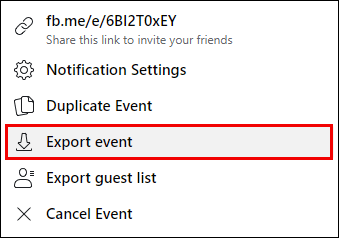
- Salin URL ke Browser Chrome.
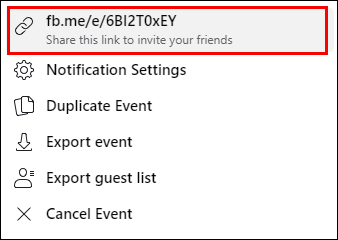
Setelah Anda menyalin tautan, Anda dapat melanjutkan ke bagian kedua:
- Buka Google Kalender.
- Klik panah kecil di sebelah bilah "Kalender Lain".
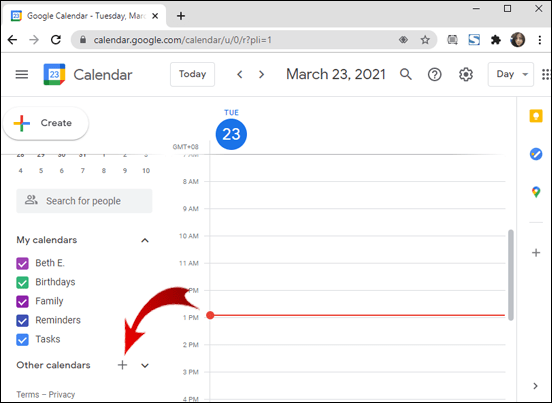
- Pilih "Tambahkan dengan URL" dari menu drop-down.

- Tempel URL dari Browser Chrome Anda.
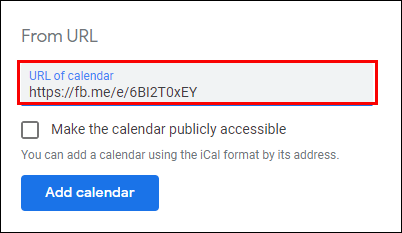
- Klik "Tambahkan Kalender".
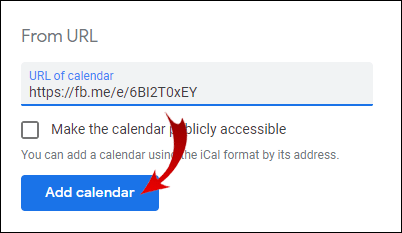
Setelah selesai, kembali ke Google Kalender untuk memastikan Anda melakukannya dengan benar. Ulang tahun teman Facebook Anda akan muncul di sisi kiri atas, tepat di bawah "Kalender Lain".
Bagaimana Cara Menambahkan Ulang Tahun Berulang ke Kalender Google?
Jika Anda mencari pengingat tahunan, bukan peringatan satu kali, Anda dapat menyesuaikan pengaturan notifikasi.
- Buka Google Kalender.
- Klik pada acara tersebut.

- Dalam detail di bawah, Anda akan membaca "Tidak berulang". Klik itu.
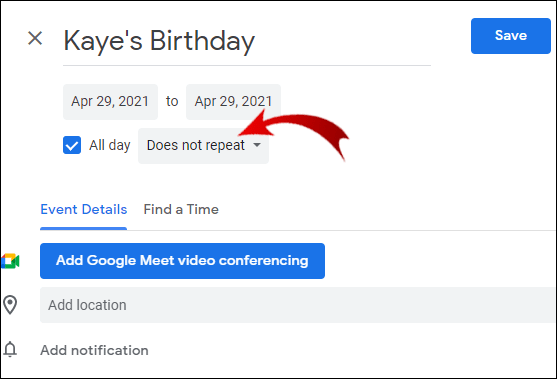
- Dari menu bilah bawah, pilih "Setiap tahun".
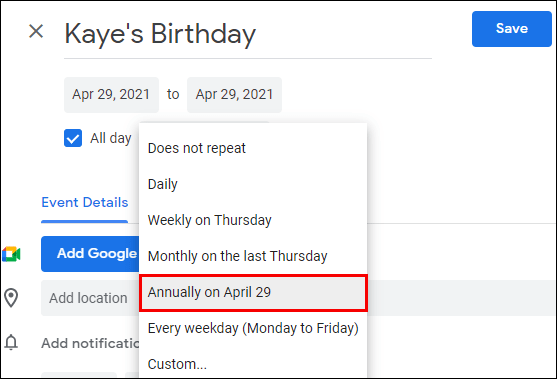
Jika Anda hanya menyinkronkan Google Kontak dengan Kalender Google, Anda tidak perlu melakukan ini. Aplikasi ini akan secara otomatis mengingatkan Anda ketika saatnya tiba setiap tahun. Namun, jika Anda menambahkan ulang tahun secara manual, Anda harus melakukannya sendiri. Ingatlah untuk segera melakukan ini untuk menghemat waktu.
Anda juga dapat memilih cara yang Anda inginkan agar Google mengingatkan Anda tentang acara yang akan datang. Secara alami, ini termasuk hari ulang tahun juga. Selain notifikasi standar yang muncul di desktop, Anda juga dapat memilih untuk menerima email. Inilah cara Anda mengubah pengaturan notifikasi untuk acara:
- Buka Google Kalender.
- Klik pada acara (dalam hal ini, ulang tahun).

- Pilih "Edit."
- Tepat di sebelah bel notifikasi, ketuk cara Anda ingin diberi tahu.
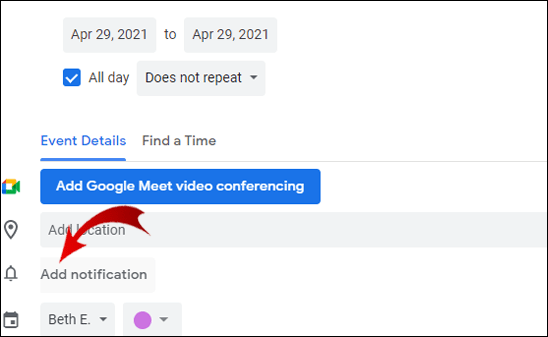
- Klik "Simpan".
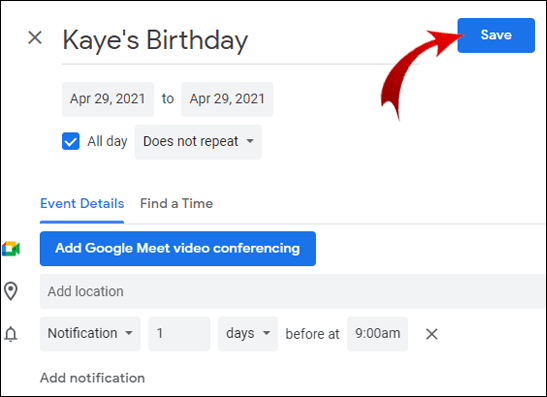
FAQ tambahan
Bagaimana Saya Menambahkan Tugas ke Kalender Google Saya?
Karena Anda akan diberi tahu tentang perayaan ulang tahun yang akan datang, akan ada banyak waktu untuk persiapan. Anda dapat menggunakan Google Kalender untuk membantu mengatur dengan menambahkan tugas. Inilah cara Anda melakukannya dalam beberapa langkah sederhana:
1. Buka Google Kalender.
2. Lihatlah pojok kanan bawah. Temukan "Tambahkan Tugas".
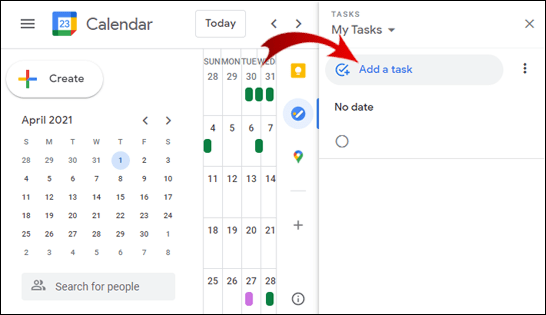
3. Tuliskan detail tugas (misalnya: "Pergi ke Kota Pesta untuk mengambil balon").
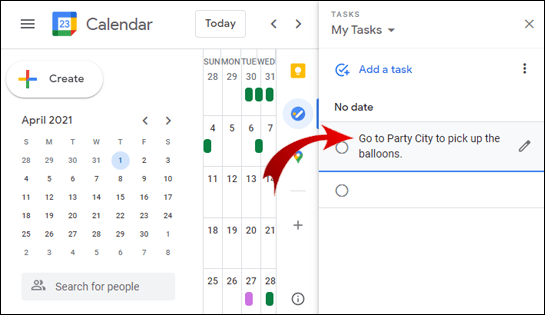
4. Pilih waktu dan tanggal.
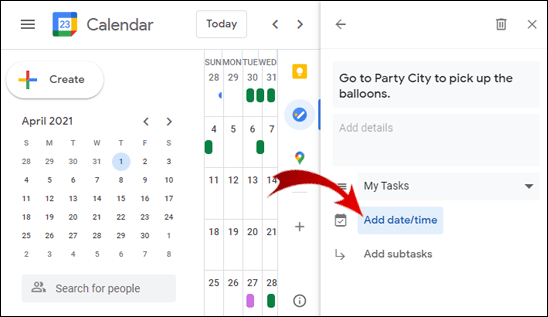
5. Klik "Simpan".
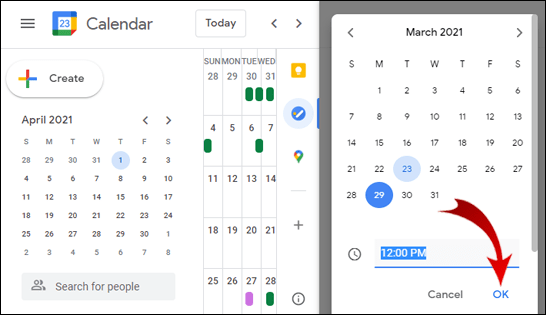
Icing pada Kue Ulang Tahun
Mengandalkan ingatan Anda ketika datang ke tanggal-tanggal penting adalah pertaruhan yang cukup. Mengapa mengambil risiko, ketika Anda dapat mengunduh Kalender Google secara gratis? Terlepas dari perangkatnya, Anda dapat dengan mudah merekam ulang tahun orang yang Anda cintai, dan selalu menjadi yang pertama memberi selamat kepada mereka.
Bahkan jika Anda harus melakukannya secara manual, itu hanya masalah beberapa klik saja. Sama seperti aplikasi Google lainnya, ini ramah pengguna. Secara keseluruhan, menambahkan ulang tahun ke Kalender Google adalah hal yang mudah.
Sudahkah Anda menambahkan Ulang Tahun ke kalender Google Anda? Apakah menurut Anda fungsi ini berguna? Beri tahu kami di bagian komentar di bawah.

